- Ако получавате Грешка при добавяне на приятел съобщение, докато се опитвате да добавите нов приятел към списъка с приятели, първо погледнете и вижте Ако сте блокирали потребителя.
- Всеки потребител, който се присъедини към Steam, има ограничен потребителски акаунт. Този акаунт има определени ограничения и едно от тези ограничения е невъзможността да се добавят приятели.
- Ако Steam не работи, вашият игрален ден е съсипан. Посетете нашия Как да коригирам секцията за грешки в Steam за да намерите корекцията и да възстановите вярата в компютрите.
- The Steam - Новини и ръководства за общността на игрите категорията е посветена главно на геймърите и техните проблеми, но не е ограничена само до тях.
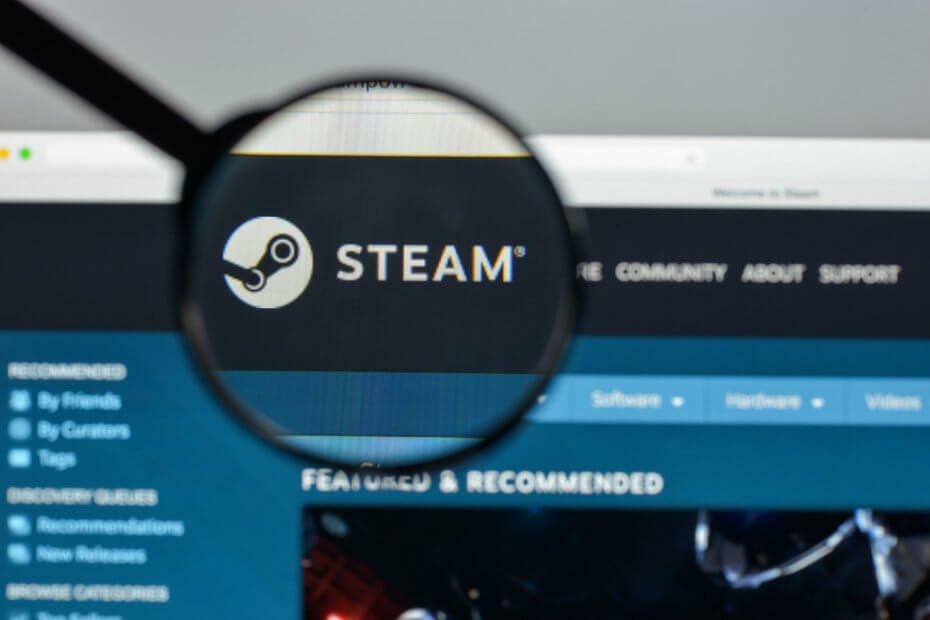
- CPU, RAM и мрежов ограничител с убиец за горещи раздели
- Интегрирана директно с Twitch, Discord, Instagram, Twitter и Messengers
- Вграден контрол на звука и музика по поръчка
- Персонализирани цветни теми от Razer Chroma и налагат тъмни страници
- Безплатна VPN и Ad blocker
- Изтеглете Opera GX
Милиони геймъри използват Парна да играят с приятелите си, но Windows 10потребители съобщиха за един необичаен проблем.
Според тях те получават Грешка при добавяне на приятел съобщение, докато се опитвате да добавите нов приятел към списъка с приятели.
Този проблем ще ви попречи да добавяте нови приятели, така че нека да видим как да го поправите.
Как мога да поправя Грешка при добавяне на приятел в Steam?
Поправка - Грешка при добавяне на приятел в Steam
Решение 1 - Проверете дали този потребител е блокиран
Ако сте блокирали конкретна Парна потребител, няма да можете да го добавите като приятел, докато не го отключите. За да деблокирате определен потребител, изпълнете следните стъпки:
- Отвори си Парна профил.
- В дясната страна щракнете Управление на приятели връзка.
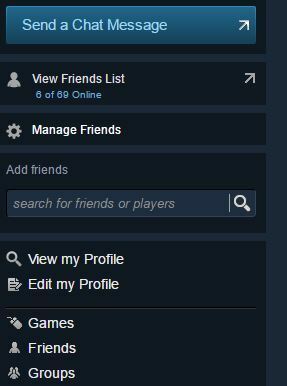
- Отидете на Блокирани потребители раздел.

- Намерете блокирания потребител и кликнете върху него.
- Щракнете върху | Повече ▼ бутон и изберете Деблокирайте цялата комуникация.
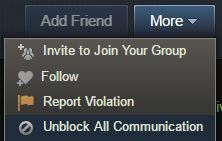
- Накрая щракнете Да, деблокирайте ги, за да отблокирате този потребител.
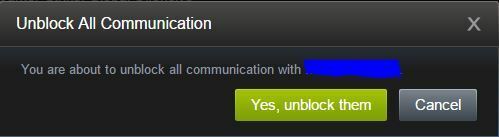
След деблокиране на потребител, трябва да можете да го добавите отново като приятел.
Имайте предвид, че можете да добавяте само потребители, които не са ви блокирали, така че ако сте блокирани от определен потребител, няма да можете да ги добавите, освен ако те не ви деблокират първо.
Решение 2 - Проверете дали акаунтът ви не е ограничен
Steam е въвела мярка за сигурност, която пречи на измамниците да добавят нови приятели. Всеки потребител, който се присъедини към Steam, има ограничен потребителски акаунт.
Този акаунт има определени ограничения и едно от тези ограничения е невъзможността да се добавят приятели.
Единственият начин да получите акаунт в Full Steam с всички функции е да закупите игра от Steam.
Можете да закупите всяка игра и след като играта бъде добавена към вашия акаунт, трябва да можете да добавяте приятели без никакви проблеми.
Ако акаунтът ви е нов и към него няма добавени платени игри, няма да можете да добавяте приятели, докато не купите игра в Steam.
Решение 3 - Проверете исканията за приятелство
Steam ви позволява да имате ограничен брой приятели и заявки за приятелство и ако не можете да добавите определен приятел, това може да се дължи на броя покани за приятели.
Един от най-простите начини за решаване на този проблем е да приемете или откажете заявки за приятелство.
След като приемете или откажете няколко заявки за приятелство, трябва да можете да добавяте нови приятели в Steam без никакви проблеми.
Някои потребители предполагат, че трябва да премахнете всички чакащи заявки за приятелство, така че може да искате да опитате и това.
Решение 4 - Използвайте командата steam: // flushconfig
Според потребителите можете лесно да разрешите този проблем, като използвате командата steam: // flushconfig. За да направите това, изпълнете следните стъпки:
- Натиснете Windows Key + R за да отворите Бягай диалогов прозорец.
- Въведете пара: // flushconfig в Бягай и натиснете Добре или Въведете.
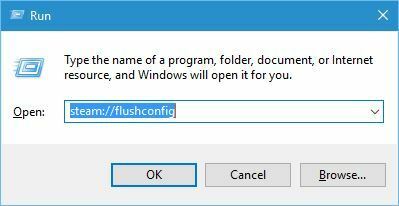
- Steam вече ще нулира конфигурацията си и би трябвало да можете да добавите приятели отново.
Решение 5 - Блокирайте и деблокирайте приятеля, който се опитвате да добавите
Понякога може да има грешка в Steam, която ви пречи да добавяте приятели, но би трябвало да можете да я поправите, просто като блокирате и деблокирате приятеля си.
За да блокирате приятеля си, просто посетете неговия профил и щракнете върху | Повече ▼ и изберете Блокирайте цялата комуникация. A
След това го отблокирайте и опитайте да го добавите отново. За повече информация как да отблокирате приятелите си в Steam, проверете Решение 1 за подробни инструкции.
Малко потребители твърдят също, че можете да разрешите този проблем, ако вие и вашият приятел се блокирате и деблокирате един друг.
Не сме сигурни дали това решение работи, но малко потребители съобщават за успех, докато използват този метод, така че може да искате да го изпробвате.
Решение 6 - Деактивирайте споделянето на семейството
Steam добави полезна функция, наречена Family Sharing, която ви позволява да споделяте игрите си с членовете на вашето семейство или приятели.
Тази функция е страхотна, тъй като позволява на вашите приятели или членове на семейството да играят вашите игри Steam на компютъра си, без да ги купуват.
Разбира се, тази функция има своите ограничения и не можете да използвате акаунта си или да играете игри, докато членовете на вашето семейство ги играят.
Тази функция може също да причини проблеми при добавяне на приятели, така че може да искате да я деактивирате за постоянно. За да деактивирате семейното споделяне, изпълнете следните стъпки:
- Започнете Парна.
- Отидете на Настройки екран и отворете Семейство раздел.
- Изберете Управление на други компютри бутон и деавторизира всички компютри.
Като алтернатива можете да направите това от вашия Steam профил, като изпълните следните стъпки:
- Отвори си Steam профил.
- В горния десен ъгъл щракнете върху малката стрелка до вашето потребителско име в Steam и изберете Детайли за акаунта опция.
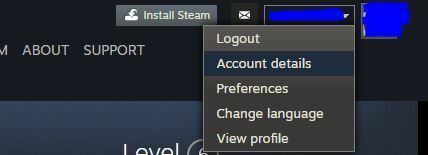
- Превъртете надолу до Семейни настройки и щракнете върху Управление на споделянето на семейната библиотека опция.
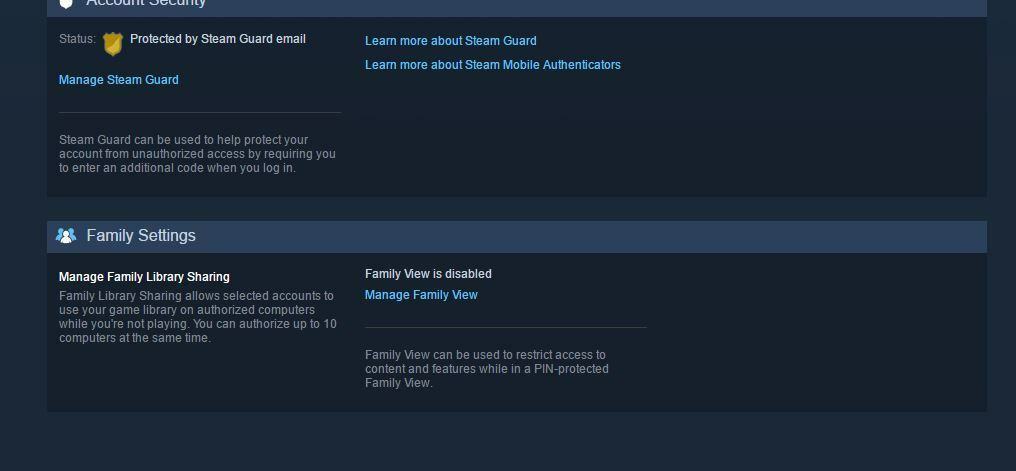
- Сега ще се появи списък с всички оторизирани компютри. Щракнете върху Отнемете връзка. Не забравяйте да премахнете всички компютри от Семейно споделяне списък.
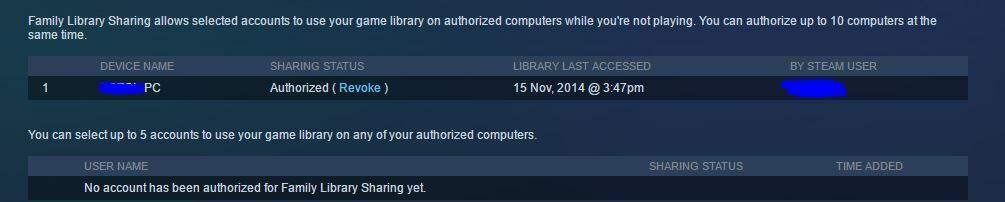
- След като направите това, рестартирайте Steam и опитайте да добавите приятели отново.
Възможността да играете игри с приятелите си в Steam е една от най-добрите му характеристики и ако по някаква причина получавате Грешка при добавяне на приятел съобщение в Steam, не забравяйте да изпробвате всички решения от тази статия.
често задавани въпроси
Не можете да изпращате заявки за приятелство в Steam, освен ако не сте закупили игра или не сте добавили средства към вашия Steam Wallet. Ако не можете да добавите приятел, използвайте това пълно ръководство за отстраняване на проблема.
Това е защита, която Steam трябва да избягва измамници и тролове. Когато просто създавате акаунт, имате ограничен акаунт, който няма право да добавя приятели. Ето ръководство за как да търсите приятели в Steam.
Вероятно защото е настроил профила си на Офлайн или Невидим, за да попречи на другите да виждат действителното му състояние. Ако обаче Steam не покаже каква игра играете, ние имаме перфектно ръководство за поправяне на това.


